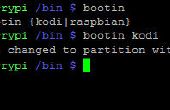Stap 2: Instellen van Raspbian OS en identificeren van USB-poorten

We zullen de BrewPi scripts en dergelijke op de Raspberry Pi eerst instellen. Er is al wat documentatie op deze hier. Maar om deze routebeschrijving te volgen moet u heen en weer schakelen tussen de pagina en de oorspronkelijke gebruiksaanwijzing dus ik het hier vereenvoudigen zal.
Pak uw SD-kaart, sluit het aan op uw PC en ervoor zorgen dat het was al is geformatteerd en bevat de nieuwste versie van NOOBS, gevonden hier. Als u niet over de nieuwste versie beschikt, downloaden, unzip, en kopieer alle bestanden naar uw lege SD-kaart. (Als u niet bekend bent met de Raspberry Pi, het maakt gebruik van een SD-kaart als het "harde schijf" en NOOBS is de set bestanden die u nodig hebt op de kaart voor de Raspberry Pi om te bouwen van het OS Rasbian.)
Plaats de SD-kaart in de Raspberry Pi, sluit hem aan op een monitor, hechten een toetsenbord en muis, en vervolgens het netsnoer. De Pi zal opstarten in het instellingenscherm voor NOOBS waar moet u het besturingssysteem Raspbian installeren. Dit zal enige tijd duren.
Nadat Raspian is geïnstalleerd, moet het opstarten direct in deraspi-config programma, waar moet u een paar dingen instellen:
- Het inschakelen van SSH onder Geavanceerde opties. Dit kunt u controleren uw Pi via een netwerk.
- Zorg ervoor dat u uw internationalisatie-opties instellen, zodat u de juiste tijdzone hebt.
- Kies de optie om op te starten naar het grafische bureaublad voor nu dus we kunnen configureren van draadloze internet en de webserver later controleren.
Nadat u al uw opties hebt ingesteld, sluit u de configuratieprogramma en opnieuw opstarten. Hechten van een Ethernet-kabel aan op de poort van de Pi, en vervolgens naar uw netwerk, of uw WiFi adapter aansluit en volg deze instructies om te verbinden met uw WiFi-netwerk.
Als u kiest voor schoen naar de grafische desktop, wanneer het eindigt, open een terminal-venster voor de volgende stappen.
In het type terminal:
sudo apt-get udate
en wanneer dat wordt gebeëindigd, typ:
sudo apt-get upgrade
Dit zal enige tijd duren, maar het zal ervoor zorgen dat uw Pi up to date met alle van de meest recente software is.
We gaan nu de Pi te vertellen welke USB-poorten die we voor welke kamer gebruiken zullen. Deze poorten zal permanent worden toegewezen aan dat apparaat Arduino; Als u een USB-hub stop het nu in de Pi en zet hem aan. Ook moet u ten minste 1 Arduino met USB-kabel zodat we specifieke USB poorten kan toewijzen. De Arduino moet niet nog worden ingesteld.
Sluit de Arduino op de poort van de hub waar je eerste kamer-controller worden aangesloten. U kunt ter gelegenheid van de poorten op de hub met een marker als "1", "2", "3", enz...
Typ de volgende opdracht: ls/dev/ttyACM *
Deze opdracht vraagt in feite de Pi "welke device node is de Arduino gebruikt?"
Dit geeft een knooppuntnaam, zoals: ttyACM0
Typ deze opdracht: udevadm info - a - n/dev / *** | minder
(Waar de *** is, plaatst u de naam van het knooppunt dat is geretourneerd in de vorige stap.)
Dit zal de terugkeer van een lijst van de log gegevens in verschillende secties. De sectie die u zoekt is degene met de tekst " "ATTRS {product} == "Arduino" of iets dergelijks.
U zal vervolgens op zoek naar een regel in die sectie die zegt iets wat lijkt op:
KERNELS == "1-1.3.3.3"
Noteer die informatie ergens en merk op dat het geldt voor kamer 1, USB-poort 1, of maar u zult het zich herinneren.
Herhaal de bovenstaande stappen voor de overige kamers, telkens de Arduino naar een nieuwe USB-poort te verplaatsen. Het hoeft niet te worden een verschillende Arduino. Ik had 3 kamers, dus ik heb deze stappen totaal drie keer.
Ik beëindigde omhoog met dit in mijn notities:
Kamer 1: KERNELS == "1-1.3.1"
Kamer 2: KERNELS == "1-1.3.3"
Kamer 3: KERNELS == "1-1.3.2"
Zodra u deze stappen hebt uitgevoerd en de gegevens hebt opgeschreven, gaat u verder met de volgende stap.